 |
|
|
| |
名片设计 CorelDRAW Illustrator AuotoCAD Painter 其他软件 Photoshop Fireworks Flash |
|
原图  最终效果  1、打开原图素材,按Ctrl + J把背景图层复制一层,按Ctrl + I把副本反相。  2、按Ctrl + B调整色彩平衡,参数设置如下图,调好后马的颜色基本出来了,不过发现天空也变为红色。 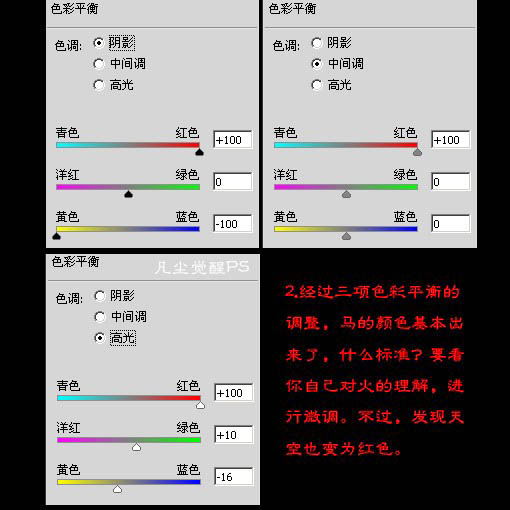 3、按Ctrl + M调整曲线,轻微把图片调暗一点,参数设置如下图。  4、开始加火焰:我们从下图的火焰素材选取火焰来给马的外围加火。外围加火记住,一定要完整的火苗!否则最后效果会打折。然后用矩形选框工具选区下图C区部分。   5、把图层局部放大,把火焰素材复制进来,按Ctrl + T适当调整大小。 6、旋转放到马的鬃毛上,放好后把图层混合模式改为“滤色”。  7、火焰改为滤色以后效果如下图上。 8、不过马没亮,火焰看起来很耀眼,回到火焰图层,执行:图像 > 调整 > 亮度对比度,适当把亮度降低一点。  9、现在继承往马背上加火焰,把刚才那块连同曝光度的火焰复制一个,加上图层蒙版适当涂掉一些多余部分符合马背曲线要求,必要的话,还要配合变形工具调整火焰大小。效果如下图。  10、立刻身上处理,把整张火焰素材拖进来,适当调整大小,再把图层混合模式改为“滤色”,加上图层蒙版用黑色画笔擦掉不需要的部分。 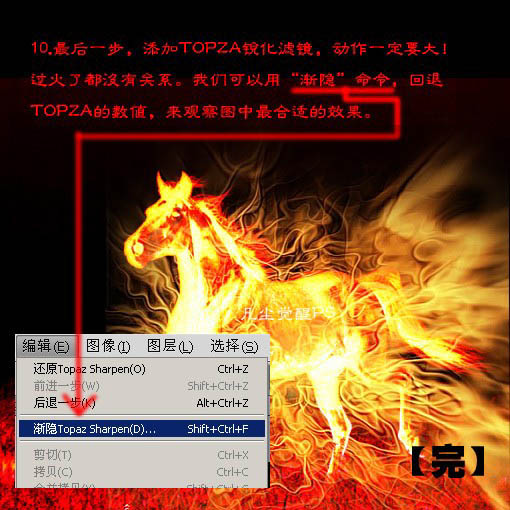 11、合并所有图层,适当的用Topaz滤镜锐化一下,完成最终效果。   返回类别: Photoshop教程 上一教程: 用PS制作金属质感图标 下一教程: Photoshop打造简洁时尚的Ipod平面广告 您可以阅读与"Photoshop打造一匹燃烧的火马"相关的教程: · Photoshop制作手中燃烧的火焰 · 打造一匹烈火中的骏马 · PS打造熊熊燃烧的烈焰人物 · PS笔刷及滤镜制作燃烧的火焰 · PS技巧 燃烧的火焰 |
| 快精灵印艺坊 版权所有 |
首页 |
||